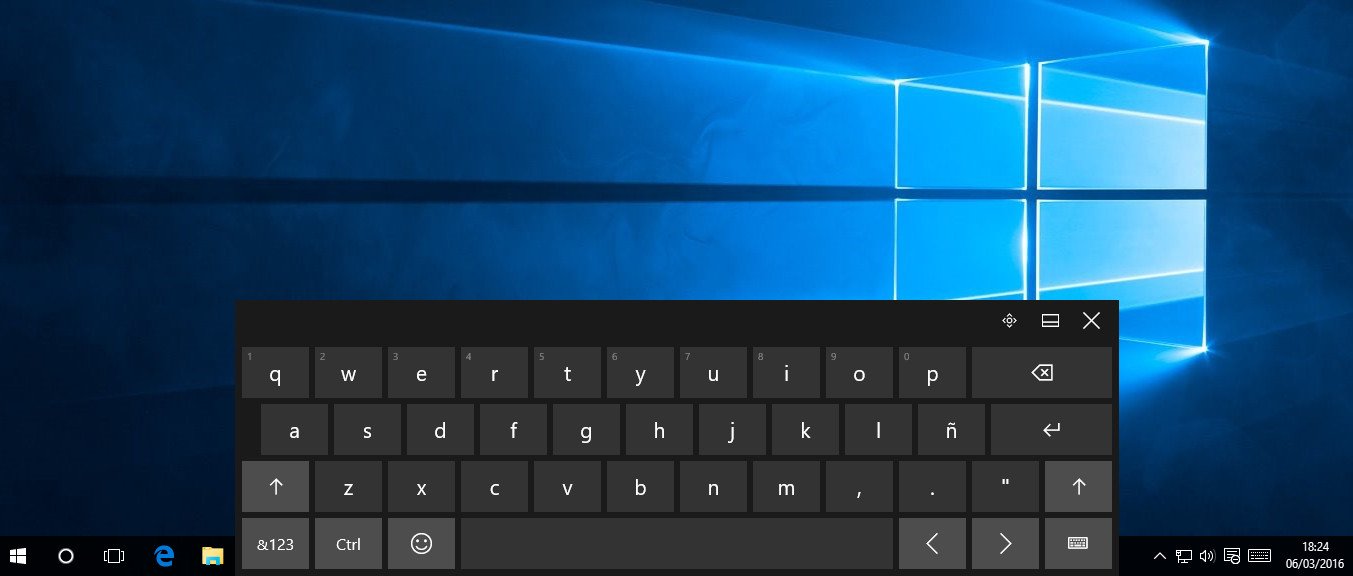
Windows 10 da klaviatura tartibini o’zgartiring haqida malumot
Ko’pgina yangi boshlang’ich kompyuter foydalanuvchilari ba’zan kirish tilini o’zgartirishda muammolarga duch kelishadi. Bu yozishda ham, tizimga kirishda ham sodir bo’ladi. Shuningdek, almashtirish parametrlarining konfiguratsiyasi, ya’ni siz klaviatura tartibini o’zgartirishni qanday sozlashingiz mumkinligi haqida tez-tez savol tug’iladi.
Windows 10 da klaviatura tartibini o’zgartirish va sozlash
Keling, kirish tili qanday o’zgarishini va jarayonni iloji boricha sodda qilish uchun klaviatura almashtirishni qanday sozlash mumkinligini batafsil ko’rib chiqamiz.
1-usul: nuqta almashtirish
Tartibni o’zgartirish uchun ishlatilishi mumkin bo’lgan dasturlar mavjud. Punto Switcher ulardan biri. Uning aniq afzalliklari orasida rus interfeysi va kirish tilini o’zgartirish uchun kalitlarni sozlash qobiliyati mavjud. Buning uchun faqat Punto Switcher-ning konfiguratsiyasiga o’ting va parametrlarni qaysi tugmachani o’zgartirishi kerakligini belgilang.
Ammo Punto Switcher-ning aniq afzalliklariga qaramay, ba’zi kamchiliklar mavjud edi. Ushbu yordam dasturining zaif tomoni avtomatik almashtirishdir. Bu foydali funktsiya bo’lib tuyuladi, ammo standart sozlamalar bilan uni noo’rin vaziyatda, masalan, qidiruv tizimiga so’rov kiritilganda faollashtirish mumkin. Ushbu dasturni o’rnatishda ham ehtiyot bo’lishingiz kerak, chunki u sukut bo’yicha boshqa elementlarning o’rnatilishini tortadi.
2-usul: kalitlarni almashtirish
Klaviatura tartibi bilan ishlash uchun yana bir rus tilida so’zlashadigan dastur. Key Switcher sizga imloviy xatolarni tuzatishga imkon beradi, ikki marta katta harflar bilan yozish vazifa panelidagi tegishli belgini, masalan, Punto Switcherni ko’rsatib, sizning tilingizni aniqlaydi. Ammo avvalgi dasturdan farqli o’laroq, Key Switcher yanada qulay interfeysga ega, bu yangi boshlanuvchilar uchun muhimdir, shuningdek o’zgarishlarni bekor qilish va muqobil tartibni chaqirish imkoniyati mavjud.
3-usul: standart Windows vositalari
Odatiy bo’lib, Windows 10-da, sichqonchaning chap tugmasi bilan vazifalar panelidagi til belgisini bosish yoki tugmalar birikmasi yordamida tartibni o’zgartirishingiz mumkin «Windows + bo’sh joy». o «Alt + Shift».
Ammo standart tugmachalar to’plamini ishlatish uchun qulay bo’lgan boshqa kalitlarga o’zgartirish mumkin.
Ish maydoni uchun klaviatura yorlig’ini o’zgartirish uchun quyidagi amallarni bajaring.
- Ob’ektni o’ng tugmasini bosing «Boshlanadi». va borish «Boshqaruv paneli»..
- Guruhda. «Soat, til va mintaqa.» ustiga bosing «Kirish usulini o’zgartirish.» (vazifalar paneli ko’rish rejimida ekan) «Turkum»..
- Oynada. «Til». chap burchakda, ga o’ting «Kengaytirilgan sozlamalar»..
- Keyin elementga o’ting «Til panelidagi yorliqlarni o’zgartiring.» de «Kirish usullarini o’zgartirish».
- Yorliqda. «Klaviaturani o’zgartirish» maqolani bosing «Tugmalar birikmasini o’zgartirish …».
- Ishda ishlatiladigan element yoniga tasdiq belgisini qo’ying.
Windows 10-ning o’rnatilgan vositalari yordamida siz tartibni o’zgartirishni standart to’plam ichida o’zgartirishingiz mumkin. Ushbu operatsion tizimning oldingi versiyalarida bo’lgani kabi, faqat uchta almashtirish imkoniyati mavjud. Agar siz ushbu maqsad uchun ma’lum bir tugmani tayinlashni xohlasangiz, shuningdek, individual imtiyozlarga muvofiq operatsiyani sozlashni xohlasangiz, maxsus dasturlar va yordam dasturlaridan foydalanishingiz kerak.
Biz sizning muammoingizda sizga yordam bera olganimizdan xursandmiz.
Bizning mutaxassislarimiz imkon qadar tezroq javob berishga harakat qilishadi.
Ushbu maqola sizga yordam berdimi?
Texnologiyalar, Windows 10
Windows 10 da klaviatura tartibini o’zgartiring